Benvenuto Ospite,
per utilizzare il Forum ed avere accesso a tutte le sezioni e poter aprire un tuo Topic, rispondere nelle varie discussioni, mandare o ricevere Messaggi Privati devi seguire pochi passaggi:
Leggi il nostro Regolamento -> PREMI QUI <-
Segui il link su come Iscriversi -> PREMI QUI <-
Ricordati di aggiornare l'Avatar usando una immagine che ti distingua nel Forum
per utilizzare il Forum ed avere accesso a tutte le sezioni e poter aprire un tuo Topic, rispondere nelle varie discussioni, mandare o ricevere Messaggi Privati devi seguire pochi passaggi:
Leggi il nostro Regolamento -> PREMI QUI <-
Segui il link su come Iscriversi -> PREMI QUI <-
Ricordati di aggiornare l'Avatar usando una immagine che ti distingua nel Forum
LaunchBox : Guida definitiva
LaunchBox : Guida definitiva
Ultima modifica di dovellas il 19/04/2017, 22:03, modificato 14 volte in totale.
Re: LaunchBox : Guida definitiva
zichichi ha scritto:complimenti!!! ottima guida.
Cosa ha in più big-box?
Come detto in alto , La versione FREE (senza BiGBox ) è quella che ti consente di utilizzare tutto con mouse e tastiera, quindi ideale per chi usa il retrogaming solo da PC e non dal Cabinato.
Chi invece utilizza il cabinato vuole anche un interfaccia adatta al Joystick e bottoni, qui e quando la stavo ancora configurando https://www.youtube.com/watch?v=pkr-MEMvVhY
-
cyborg

- Cab-maniaco

- Messaggi: 1880
- Iscritto il: 01/04/2013, 23:53
- Medaglie: 1
- Città: Frosinone
- Grazie Inviati: 25 volte
- Grazie Ricevuti: 1 volta
Re: LaunchBox : Guida definitiva
Sembra veramente interessante..
Ma secondo le tue prove, quanto potrebbe pesare su una configurazione hardware, non proprio di primo pelo?
Ma secondo le tue prove, quanto potrebbe pesare su una configurazione hardware, non proprio di primo pelo?
Grazie di tutto ARCADE IT AL IA
*Cybercab: arcadeitalia.net/viewtopic.php?f=21&t=15552
*Cybercab 2.0: arcadeitalia.net/viewtopic.php?f=21&t=16180
*Cybercab MAXI: arcadeitalia.net/viewtopic.php?f=67&t=21582&hilit=cybercab+maxi
TRACKBALL fai da te: viewtopic.php?f=14&t=20941
*Cybercab: arcadeitalia.net/viewtopic.php?f=21&t=15552
*Cybercab 2.0: arcadeitalia.net/viewtopic.php?f=21&t=16180
*Cybercab MAXI: arcadeitalia.net/viewtopic.php?f=67&t=21582&hilit=cybercab+maxi
TRACKBALL fai da te: viewtopic.php?f=14&t=20941
Re: LaunchBox : Guida definitiva
Lo faccio girare su Baytrail senza problemicyborg ha scritto:Sembra veramente interessante..
Ma secondo le tue prove, quanto potrebbe pesare su una configurazione hardware, non proprio di primo pelo?
Re: LaunchBox : Guida definitiva
Ottima guida, mi sa lo provo..
Quanto occupa? Intendo frontend più i vari metadati..
La possibilità di bakuppare il tutto per poterlo esportare ad un nuovo cab, intendi che fa un megazippone di frontend, impostazioni, roms, emulatori, metadati, video e tutto?
Quanto occupa? Intendo frontend più i vari metadati..
La possibilità di bakuppare il tutto per poterlo esportare ad un nuovo cab, intendi che fa un megazippone di frontend, impostazioni, roms, emulatori, metadati, video e tutto?
Re: LaunchBox : Guida definitiva
Si fa il megazippone ma solo di una console per volta , selezioni tutto con ctrl+ALeChuck ha scritto:Ottima guida, mi sa lo provo..
Quanto occupa? Intendo frontend più i vari metadati..
La possibilità di bakuppare il tutto per poterlo esportare ad un nuovo cab, intendi che fa un megazippone di frontend, impostazioni, roms, emulatori, metadati, video e tutto?
Re: LaunchBox : Guida definitiva
Aggiornamenti sulla guida
MAME.dat or arcadehits.net
Download LaunchBox MAME Import https://www.launchbox-app.com/index.php ... Import.zip
Download MAME.dat https://www.launchbox-app.com/index.php ... me_dat.zip
MAME.dat or arcadehits.net
Download LaunchBox MAME Import https://www.launchbox-app.com/index.php ... Import.zip
Download MAME.dat https://www.launchbox-app.com/index.php ... me_dat.zip
Re: LaunchBox : Guida definitiva
Risolto un bel problema sulla questione Megadrive e Kega Fusion .
In sostanza Kega Fusion è Incompatibile con l alta risoluzione è la soluzione del problema la si risolve agendo sull'eseguibile.
Tasto destro dl mouse sul .exe , tab compatibilità , e mettere la spunta Disabilità Ridimensionamento schermo per valori DPI alti.

TUTTO RISOLTO !!!
In sostanza Kega Fusion è Incompatibile con l alta risoluzione è la soluzione del problema la si risolve agendo sull'eseguibile.
Tasto destro dl mouse sul .exe , tab compatibilità , e mettere la spunta Disabilità Ridimensionamento schermo per valori DPI alti.

TUTTO RISOLTO !!!
-
MacGyver

- God of Arcade

- Messaggi: 2680
- Iscritto il: 01/09/2015, 13:28
- Medaglie: 1
- Città: Torino
- Località: Pinerolo
- Grazie Inviati: 60 volte
- Grazie Ricevuti: 83 volte
Re: LaunchBox : Guida definitiva
Complimenti per la guida.dovellas ha scritto:Mancando per un bel po di anni dal panorama "EMULAZIONE" , quando sono rientrato ho visto un bel po di cose cambiate , e facendo il giro tra i vari front end disponibili , la mia scelta è caduta su LaunchBox
LaunchBox è un frontend diviso in due versioni
La prima è la versione DESKTOP (Non adatta al CAB) ed è gratuita https://www.launchbox-app.com
La seconda è BigBox per il Bartop (che comprende anche la prima per la configurazione di tutto ) e costa 20 Coin https://www.launchbox-app.com/big-box
Video di BigBox in Azione
https://www.youtube.com/watch?v=AZetWn98LUg
Screenshots
https://www.launchbox-app.com/screenshots
VideoTutorial su Youtube
https://www.youtube.com/watch?v=-ujUXrg ... LN_TVpT3FB
Link Segnalazione bug https://bitbucket.org/jasondavidcarr/la ... issues/new
Invia un Feedback https://bitbucket.org/jasondavidcarr/la ... issues/new
Pronti ? Cominciamo !!
In questa pagina trovate gli Emulatori supportati https://www.launchbox-app.com/forum/emu ... -arguments
Io faccio partire tutto con Mame+ Retroarch , ma ogni uno di voi ha le sue esigenze
Dal pannello Tool possiamo gestire tutti gli emulatori e tutte le ROM in nostro possesso .
Installare giochi DosBox (BuiltIn)
Configurare DosBox
Manage Emulators (Serve a gestire tutti gli emulatori e le associazioni delle ROM ad un determinato emulatore )
Manage Plattaform , Da questo menu possiamo cambiare la descrizione (esempio invece di Arcade possiamo chiamarli Coin Op o come ci pare) , possiamo cambiare l'imamgine associata , possiamo cambiare tutte le cartelle di destinazione di ogni cosa .
Qui invece possiamo editare i vari script per : DosBox , ScummVM e Game for Windows (non più utile )

Da questo pannello possiamo importare tutte le ROM e le Folder che vogliamo , compresi i giochi Windows che abbiamo installato su PC , possiamo anche installare un back salvato precedentemente di launchBox , possiamo usare la nsotra libreria Steam , GFW .
Facciamo qualche esempio .
Import-> ROM
Possiamo importare un intera cartella , oppure anche UNA SINGOLA ROM di una cartella senza eseguire alcun Rescan
Adesso dobbiamo selezionare la piattaforma , nel case di MAME va selezionato ARCADE
Nello step successivo ci farà scegliere l'emulatore che vogliamo utilizzare per quella specifica ROM o Cartella
Qui invece decidiamo se :
Spostare i file delle nsotre ROM nelle cartelle predefinite di LaunchBox, Copiare i file e mantenerli entrambi, oppure lasciare i file nelle nsotre cartelle predefinite (io uso sempre l'ultima opzione, non amo spostare perché ho tutto in ordine)
Nel Menu successivo Launchbox ci offrirà un bel pacchetto di metadati delle Rom in download, senza farci sbattere per trovare le cose nei vari siti , selezionate solo quello di vostro interesse e andate avanti
Ancora una volta ci offre altri metadati legati all'account che creerete di Emumovies , selezionate quello che vi serve e andate avanti .
Una volta completato l'ambaradan vi ritroverete tutte le copertine e le Info dei vostri giochi a portata di Click , ma se qualcosa non vi garba come la copoertina , potete rieditare tutto quello che vi pare e come vi pare.
Andate sul gioco in questione, Tasto destro del mouse , e CLICK EDIT !
Adesso nel pannello del gioco possiamo DECIDERE ogni cosa .
Cancellare il GameDB per cercare in automatico un altra copertima, aggiungere a preferiti, completati etc. , decidere con quale emulatore aprire la ROM , Aggiungere una copertina a nostropiacimento a mano , e fare tantissime altre cose.
Per chi fa i Bartop in serie , cosi come chi ama fare il backup delle cose, questa funzione torna MOOOOLTO Utile, e cioè backuparre tutto step by step cosi da trovare tutto già pronto quando su un altra macchina andiamo a fare IMPORT
Arriviamo alle opzioni , inutile descrive ogni funzione anche perchè è tutto a portata di mano .
Vi segnalo la possibilità di usare il Joystick anche se si sta usando LaunchBox (versione free per desktop) , ed è inoltre possibile impostare tutti i tasti funzione come vogliamo noi
Da AutoHotkey possiamo impostare le funzioni esterne di Windows , come ad esempio lo spegnimento
INFO INERENTE AI VIDEO
Per visualizzare i video (solo da BigBox) possiamo utilizzare tranquillamente i video in nostro possesso (questo LaunchBox sembra digerire ogni formato che sia AVI, MPG etc etc ) , l'importante è che ogni file abbia lo stesso e identico nome della ROM , dopodiché mettetelo nella cartella specifica (sennò gli assegnate un percorso diverso come mostrato in alto )
Per vedere il nome di una ROM , non è nemmeno necessario aprire MAME , basta fare cosi .
Andate sul gioco , Tasto destro-> Edit .>
E qui vediamo direttamente il nome del file , cosi lo selezioniamo , copiamo , e incolliamo il titolo sul video del gioco in maniera corretta cosi da poterlo visualizzare subito .
Una volta configurato tutto quello che vi pare , se avrete acquistato BigBox , a questo punto potete entrarci sia dalla versione desktop (tasto in alto a destra) , oppure usate l'icona disponibile sul desktop .
In BigBox si possono configurare tutti i pannelli decidendo cosa volete vedere o non vedere nei menu , ad esempio io l'ho impostato cosi
Adesso vediamo come far partire un normalissimo gioco di Windows che non abbiamo ne su Steam ne altro . Un gioco normale .
Dal Menu Tool , facciamo Import-> MSdosGame
Aggiungi FILE (non cartelle) arriviamo al percorso del gioco desiderato e selezioniamo l'eseguibile .
Una volta selezionato, cliccate poi su Next
Mi raccomando , fate use current location cosi da non spostare il gioco
Poi Next Next (solita storia se volete selezionare o meno le informazioni del gioco in rete) , e fine. a questo punto otterrete il gioco sul vostro display , ATTENZIONE ,
Fate Tasto destro del mouse -> Edit -> Selezionate il TAB DOsBox e togliete la spunta (perché NON deve partire con DosBox )
Altro TIPS
Se non dovesse piacervi il nome assegnato alla piattaforma , esempio volete cambiare MS-DOS a PC o Windows o come vi pare , fate cosi .
Tool -> Manage Plattaform
Selezionate la piattaforma a cui volete cambiare il nome (e se volete anche l immagine che la rappresenta)
Adesso chiamatela come vi parePremte OK and ENJOY !!
Aggiornamenti sulla guida
MAME.dat or arcadehits.net
Download LaunchBox MAME Import https://www.launchbox-app.com/index.php ... Import.zip
Download MAME.dat https://www.launchbox-app.com/index.php ... me_dat.zip
Utilizzare Demul in LaunchBox http://bit.ly/1NOiAAj
----------------------------------------------------------------------------------------------------------------
Se la guida vi è piaciuta potete fare una donazione ad Arcade Italia che investirà il 17,8% del ricavato per la costruizione del mio Bartop (solo legno e Adesivi)
donate.php
Ultima modifica di MacGyver il 09/02/2016, 14:04, modificato 1 volta in totale.
Re: LaunchBox : Guida definitiva
Credo sia una donazione all' AUTORE del programma per incentivarlo a migliorarlo sempre di piu' 
-
Smanettone



- Banned
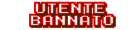
- Messaggi: 1824
- Iscritto il: 10/11/2013, 10:39
- Medaglie: 9
- Città: Italia
- Grazie Ricevuti: 2 volte
Re: LaunchBox : Guida definitiva
Dovellas, bellissima guida davvero, sembra molto chiara e ben spiegata, davvero bravo 


Mi daresti qualche info in piu' su questo nuovo FE, tipo, le info dei giochi sono solo in inglese giusto, non e' possibile averle in ita? Ma sono gia' contemplate nel programma? In tal caso deve avere un database immenso
La versione BigBox e' anche per cab o solo bartop?
PS. zio santo McGyver NON SI CITA TUTTO IL POST guarda che casino hai occupato una pagina!!!


Mi daresti qualche info in piu' su questo nuovo FE, tipo, le info dei giochi sono solo in inglese giusto, non e' possibile averle in ita? Ma sono gia' contemplate nel programma? In tal caso deve avere un database immenso
La versione BigBox e' anche per cab o solo bartop?
PS. zio santo McGyver NON SI CITA TUTTO IL POST guarda che casino hai occupato una pagina!!!

- slashguns04
- Affezionato

- Messaggi: 117
- Iscritto il: 16/02/2012, 11:23
- Città: modena
- Grazie Inviati: 2 volte
- Grazie Ricevuti: 2 volte
Re: LaunchBox : Guida definitiva
slashguns04 ha scritto:problema importazione giochi dopo la cancellazione
Bisogna andare in ALL e rimuovere di nuovo il gioco presente nella lista

- slashguns04
- Affezionato

- Messaggi: 117
- Iscritto il: 16/02/2012, 11:23
- Città: modena
- Grazie Inviati: 2 volte
- Grazie Ricevuti: 2 volte
Re: LaunchBox : Guida definitiva
Se stiamo usando ad esempio Retroarch per Emulare il Sega Megadrive , e vogliamo cambiare l'emulatore in uso da Retroarch a Kega Fusion , i passi da fare sono i seguenti .
Tools-> Manage Emulators

Selezionare l'emulatore (in questo caso retroarch) e poi cliccare su Edit

Togliere la spunta della console che non dovrà più essere emulata da retroarch

Sempre nel Menu Manage Emulator cliccate su Add per aggiungere un nuovo emulatore.
Una volta completato andate nella pagina dell emulatore in questione (in questo esempio Geneis ) , cliccate col tasto destro del mouse su un gioco a caso e fate edit

cliccate sul TAB emulation e da li selezionate il nuovo emulatore che avete configurato precedentemente, adesso tutte le ROM di quella macchina partiranno col nuovo emulatore.

MI raccomando Donazioni al FORUM
Tools-> Manage Emulators

Selezionare l'emulatore (in questo caso retroarch) e poi cliccare su Edit

Togliere la spunta della console che non dovrà più essere emulata da retroarch

Sempre nel Menu Manage Emulator cliccate su Add per aggiungere un nuovo emulatore.
Una volta completato andate nella pagina dell emulatore in questione (in questo esempio Geneis ) , cliccate col tasto destro del mouse su un gioco a caso e fate edit

cliccate sul TAB emulation e da li selezionate il nuovo emulatore che avete configurato precedentemente, adesso tutte le ROM di quella macchina partiranno col nuovo emulatore.

MI raccomando Donazioni al FORUM
Re: LaunchBox : Guida definitiva
Avrai ancora qualche cartella nel percorso predefinito ,slashguns04 ha scritto:non c'è nulla ho cancellato tutto e reinstallato da zero di nuovo
Normalmente C:\Users\NOMEDELLATUAMACCHINA\LaunchBox\



























